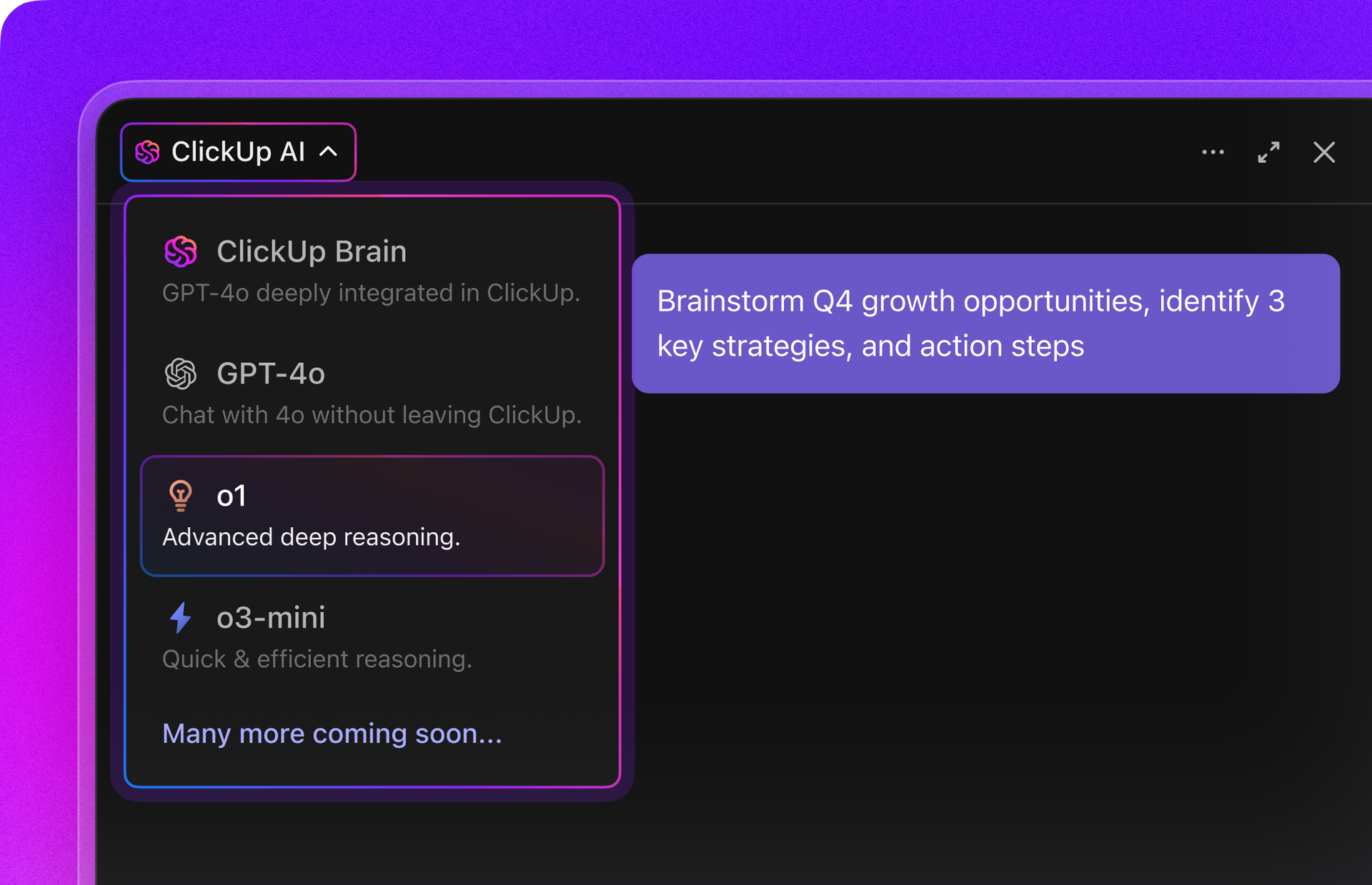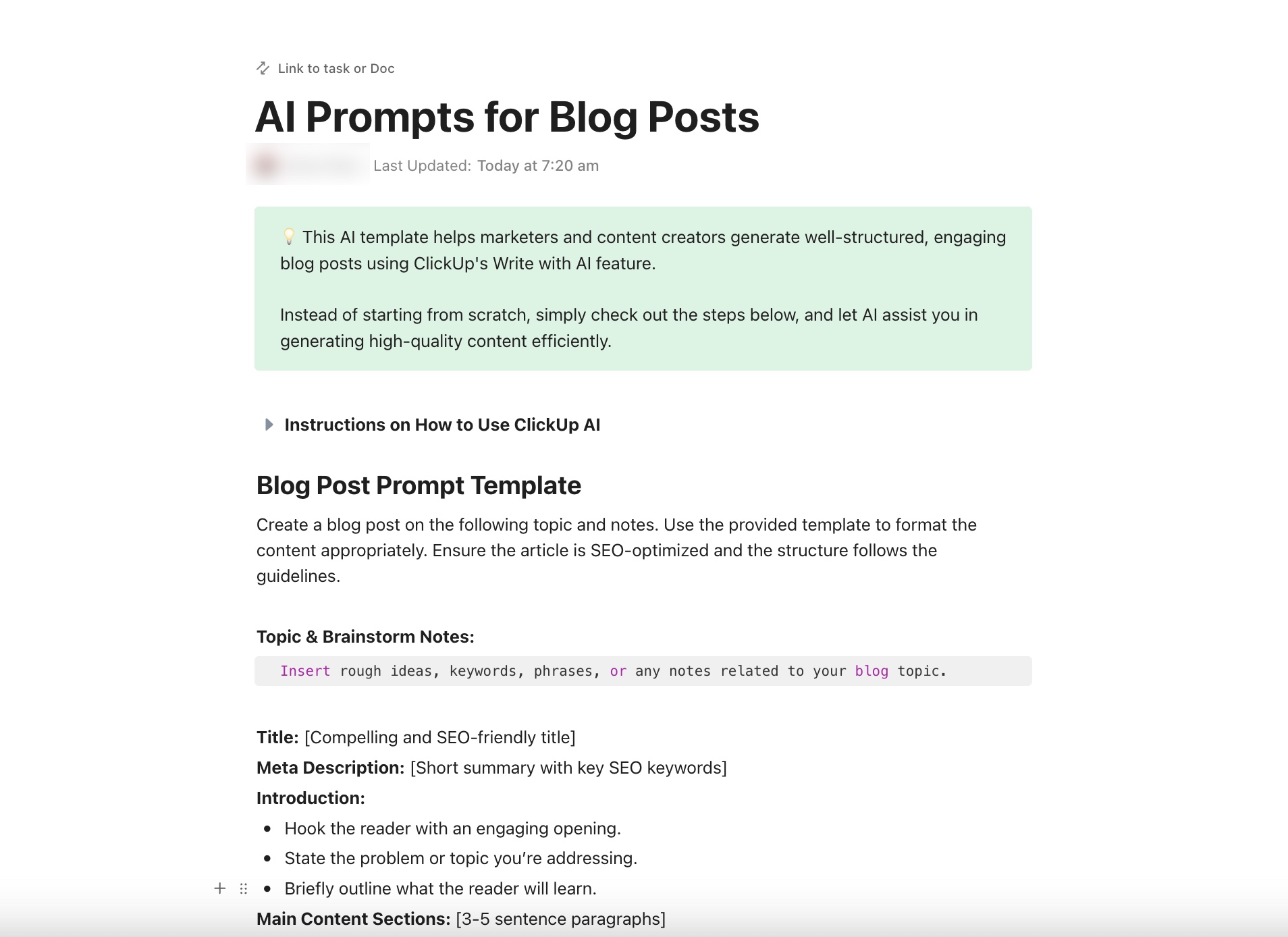Haben Sie schon einmal Microsoft Word verwendet und sich gefragt, ob es Ihren Inhalt für Sie schreiben könnte? Mit dem KI-Tool Copilot von Microsoft ist das tatsächlich zu erledigen!
Die Features von Microsoft Copilot kommen besonders gut zur Geltung, wenn das Tool mit Word kombiniert wird. Der auf umfangreichen Sprachmodellen basierende KI-Assistent kann Ihren Inhalt verfassen, optimieren, übersetzen, Zusammenfassungen erstellen und sogar Ihre Informationen in Tabellen und Diagramme umwandeln! All dies gelingt ihm mit nur wenigen Eingaben in natürlicher Sprache. Das Tool kann Ihnen dabei helfen, Ihren kreativen Prozess zu optimieren.
Allerdings kann die Kombination aus Microsoft Copilot und Word eine gewisse Einarbeitungszeit erfordern. Wir zeigen Ihnen einige Möglichkeiten, wie Sie Copilot ganz einfach in Ihren Word-Dokumenten einsetzen können.
Verwendung von Microsoft Copilot in Word: Schritt-für-Schritt-Anleitung
Es gibt drei Möglichkeiten, Copilot in Word zu aktivieren. Am einfachsten ist es, eine Verknüpfung zu verwenden.
⭐ Feature-Vorlage
Sind Sie es leid, von Datenabhängigkeit, komplexen Dokumentenproblemen und langsamen Reaktionen von Copilot geplagt zu werden? Nutzen Sie ClickUps AI Prompt & Guide für Blogbeiträge, um Ihren Workflow mit KI-gestützter Effizienz, Automatisierung und reibungsloser Zusammenarbeit zu optimieren!🚀
Methode 1: Schnellstart mit der Copilot-Schaltfläche in der Symbolleiste
Schritt 1: Um Microsoft Copilot in Word zu verwenden, melden Sie sich bei Ihrem Microsoft-Konto an und suchen Sie das Copilot-Symbol in der Multifunktionsleiste oder Symbolleiste oben rechts in Ihrem Word-Fenster.
Schritt 2: Klicken Sie auf diese Schaltfläche, um Copilot zu aktivieren. Schritt 3: Nach der Aktivierung bietet Copilot Ihnen bei Bedarf Hilfe und Vorschläge an.
Notiz: Diese Methode ist zwar unglaublich einfach und spart Zeit, ist jedoch möglicherweise in älteren Versionen von Microsoft Word nicht verfügbar.
💟 Bonus: ClickUp Brain geht noch einen Schritt weiter als Microsoft Copilot und bietet echte kontextbezogene KI – es stellt eine direkte Verbindung zu Ihren Aufgaben, Dokumenten, Chats und Projekten her,
Möchten Sie noch einen Schritt weiter gehen?
Lernen Sie Brain MAX kennen, Ihren persönlichen KI-Begleiter für den Desktop. Mit Sprachbefehlen können Sie Automatisierungen als Auslöser verwenden, Aufgaben erstellen, Arbeiten zuweisen und Projekte organisieren – ganz ohne Hände, nur mit Ihrer Stimme. Mit Brain MAX können Sie Ideen sofort festhalten, alle Ihre Apps durchsuchen und Ihre Arbeit fortsetzen, ohne jemals Ihre Tastatur zu berühren. Das ist Produktivität, neu gedacht für Ihre tatsächliche Arbeitsweise.
Methode 2: Zugriff auf Copilot per Rechtsklick
Schritt 1: Öffnen Sie zunächst ein Word-Dokument. Schritt 2: Klicken Sie mit der rechten Maustaste auf eine beliebige Stelle im Dokument, um das Menü „Optionen” anzuzeigen. Schritt 3: Suchen Sie im Menü nach der Option „Copilot-Vorschläge” oder einer ähnlichen Option. Schritt 4: Klicken Sie auf die Option, um Copilot zu verwenden.
Methode 3: Tastenkombination für schnellen Zugriff
Schritt 1: Aktivieren Sie Copilot im Handumdrehen mit einer Verknüpfung. Beginnen Sie zunächst mit einem beliebigen Word-Dokument. Schritt 2: Drücken Sie gleichzeitig die Tasten Win + C auf Ihrer Tastatur.
Schritt 3: Ihr Schreibassistent ist bereit zum Schreiben
Einschränkungen bei der Verwendung von Copilot in Word
Jetzt wissen Sie, wie Sie Microsoft Copilot in Word verwenden können.
Das Problem ist jedoch: Möglicherweise fehlt Ihnen das Microsoft Copilot-Symbol in Word. Wenn Sie sich fragen, warum das so ist, könnte Ihre Microsoft 365-Lizenz der Grund dafür sein.
Um auf Copilot in Word zugreifen zu können, benötigen Sie einen bestehenden Lizenzplan , der mit Ihrem Microsoft-Konto verknüpft ist, z. B. Microsoft 365 E5, Microsoft 365 Business Premium oder andere. Wenn Sie sich bezüglich Ihres Plans unsicher sind oder Copilot in Word aktivieren müssen, wenden Sie sich an die IT-Abteilung Ihres Unternehmens oder den Microsoft 365-Administrator.
Aber auch nach Erhalt der Lizenz können noch einige andere Dinge Sie daran hindern, das Programm zu nutzen.
- Datenabhängigkeit: Die größte Herausforderung bei Copilot ist, dass Sie alles manuell eingeben müssen, da es nicht auf externe Dokumente zugreifen kann. Stellen Sie sich vor, Sie versuchen, einen Bericht über Branchentrends zu schreiben, ohne Zugriff auf die neuesten Nachrichtenartikel oder Forschungsarbeiten zu haben. Das kostet Sie am Ende viel Zeit und Aufwand.
- Komplexe Dokumente: Copilot kann sich manchmal in der Komplexität von Dokumenten verlieren. Nehmen wir zum Beispiel, dass Sie versuchen, Copilot dazu zu bringen, einen komplexen Finanzbericht voller Nummern, Grafiken und komplizierter Darstellungen zusammenzufassen – eine Instanz, bei der dies sehr lange dauert.
- Sprachbarriere: Copilot versteht und reagiert zwar immer besser auf verschiedene Sprachen, beherrscht jedoch noch nicht alle Sprachen fließend .
- Chat-Verlauf-Amnesie: Die besten KI-Tools können mit mehreren Interaktionen Schritt halten. Copilot hat jedoch ein kurzes Gedächtnis. Es kann sich nicht an frühere Unterhaltungen erinnern, was frustrierend sein kann, wenn Sie dieselben Informationen immer wieder wiederholen müssen.
- Fehler und Ladezeiten: Je komplexer die Aufgaben, desto langsamer die Reaktion und desto höher die Fehlerwahrscheinlichkeit. Stellen Sie sich vor, Sie versuchen, ein langes juristisches Dokument zusammenzufassen, und Copilot zeitet aus, bevor Sie fertig sind.
Wenn Sie diese Probleme frustrierend finden, sollten Sie nach Alternativen zu Microsoft Word und Copilot suchen.
ClickUp Brain: Die fortschrittliche Alternative zu MS Copilot und Word
Copilot könnte für Ihr Team ein Schritt in die richtige Richtung sein, um mit KI zu arbeiten, insbesondere wenn Sie andere Microsoft-Anwendungen verwenden. Allerdings hat es auch seine Grenzen.
Sie können effizientere KI-Tools als Alternative zu Copilot in Betracht ziehen. Es gibt Lösungen, die einfach zu bedienen sind, zahlreiche Features bieten und Ihnen helfen, in Echtzeit mit Ihrem Team zusammenzuarbeiten.
Lernen Sie ClickUp Docs und ClickUp Brain kennen – die einzigen beiden tools, die Sie für eine effiziente Zusammenarbeit an Dokumenten innerhalb Ihres Teams benötigen.
Stellen Sie sich eine Welt vor, in der Ihr Team Dokumente in Echtzeit erstellen, Bearbeitung und freigeben kann, ohne darauf warten zu müssen, dass andere ihre Bearbeitung abschließen. ClickUp Docs macht diese Vision Wirklichkeit.
Mit Features wie Echtzeit-Bearbeitung, Kollaborationserkennung und Verfasser bleiben alle Team-Mitglieder auf dem Laufenden.
Hier sind die wichtigsten Features von ClickUp Dokumenten
- Bearbeitung in Echtzeit: Öffnen Sie ein Dokument und bearbeiten Sie es live gemeinsam mit Ihren Teammitgliedern.
- Zusammenarbeit erkennen: Sehen Sie sofort, wer Ihr Dokument gerade in Ansicht nimmt, kommentiert oder eine Bearbeitung vornimmt.
- Verfasserangabe: Erkennen Sie auf einen Blick, wer welchen Beitrag zu Ihrem Dokument geleistet hat.
- Echtzeit-Synchronisierung: Ihre Aktualisierungen werden sofort auf allen Ihren Geräten angezeigt.
- Verschachtelung: Organisieren Sie den Inhalt Ihres Dokuments mit einer klaren Hierarchie.
- Beziehungen: Verknüpfen Sie Dokumente nahtlos mit Aufgaben und anderen relevanten Inhalten.
- Anmerkungen und Prüfung: Fügen Sie Feedback direkt in Bilder und PDF-Dateien ein, ganz ohne Aufwand.
- Zugewiesene Kommentare: Fügen Sie Kommentare an beliebiger Stelle im Dokument ein und weisen Sie sie den entsprechenden Personen zu. Freigeben Sie Bilder, Links und Videos direkt in Ihren Kommentaren.
- Importieren/Exportieren: Übertragen Sie Dokumente mühelos aus Evernote, Google Docs oder Word.
- Google-Indexierung: Machen Sie Ihre öffentlich freigegebenen Dokumente über die Google-Suche leicht auffindbar.
- KI-Schreibassistent: Lassen Sie sich von KI beim Erstellen von Text, Zusammenfassen von Dokumenten, Paraphrasieren und Umformatieren von Inhalt helfen.
- Erstellung von Inhalten: Erhalten Sie Unterstützung beim Verfassen von Texten alles Art, von Briefings über Marketingtexte und Produktbeschreibungen bis hin zu Blogbeiträgen.
- Anpassbare Vorlagen: Sparen Sie Zeit und Aufwand mit einer ständig wachsenden Auswahl an vorgefertigten Dokument-Vorlagen für alles von Verträgen und Leistungsbewertungen bis hin zu Wikis und PRDs.
- Integration des Projektmanagements: Behalten Sie alles organisiert, indem Sie Dokumente mit Ihren Projekten in Verbindung bringen.
Um Ihnen zu helfen, die Bedeutung dieser Features vollständig zu verstehen, sehen wir uns nun an, wie Ihnen die KI-Funktionen von ClickUp helfen können!
Szenario 1: Optimieren Ihres Inhalts (egal welcher Art)
Nehmen wir an, Sie haben einen ersten Entwurf, müssen diesen aber noch verlängern und überarbeiten. Fragen Sie ClickUp Brain.
Es kann Bearbeitung, verbessern, verlängern, verkürzen, übersetzen und vieles mehr.

Sobald der Inhalt genehmigt ist, können Sie damit sogar direkt aus Ihren ClickUp-Dokumenten Aktionspunkte generieren und diese den Mitgliedern zuweisen.
💡Profi-Tipp: Geben Sie sich nicht nur mit Notizen zufrieden – lassen Sie die Automatisierungen und Autopilot-Agenten von ClickUp Ihre Aktionspunkte vorantreiben. Anstatt einfach nur zu dokumentieren, was zu erledigen ist, erstellen diese intelligenten Agenten automatisch Aufgaben, weisen Eigentümer zu, legen Fristen fest und verfolgen den Fortschritt.

Szenario 2: Nachverfolgung von Aufgaben und Aktionspunkten aus Ihrer Dokumentation
Jede Aufgabe, die Sie im ClickUp-Workspace haben, wird durch integrierte KI-Unterstützung begleitet! Ob Sie Aufgabenaktualisierungen zusammenfassen, weitere Aktionspunkte generieren oder verwandte Elemente finden möchten – Brain hilft Ihnen bei all dem!
Szenario 3: Behalten Sie den Überblick über Ihre Meeting-Notizen und Aktionspunkte
Als Projektmanager, der mehrere Projekte und aufeinanderfolgende Meetings unter einen Hut bringen muss, stehen Sie vor der Herausforderung, die Nachverfolgung aller Diskussionen und Aktionspunkte aus jedem Meeting sicherzustellen.
Die Lösung? Der KI-Notizblock von ClickUp!

So funktioniert es.
- Verpassen Sie kein Detail mehr: Nehmen Sie automatisch an Meetings teil, zeichnen Sie Unterhaltungen auf und erstellen Sie präzise Transkripte, damit Sie konzentriert und voll und ganz bei der Sache bleiben können.
- Sofortige Meeting-Zusammenfassungen: Liefert Ihnen direkt nach Ihrem Meeting prägnante, umsetzbare Zusammenfassungen in einem übersichtlichen ClickUp Dokument – kein stundenlanges Durchsuchen von Aufzeichnungen oder unordentlichen Notizen mehr.
- Aktionsextraktion: Identifiziert und markiert wichtige Aufgaben, Entscheidungen und nächste Schritte, sodass die Nachverfolgung mühelos ist und nichts übersehen wird.
- Kontextbezogene Verknüpfung: Verbindet Besprechungsnotizen direkt mit relevanten ClickUp-Aufgaben, Dokumenten und Projekten, sodass Ihr Team immer den vollständigen Überblick an einem Ort hat.
- Nahtloses Freigeben: Teilen Sie Meeting-Notizen und Zusammenfassungen sofort mit Teilnehmern oder Stakeholdern, damit alle auf dem gleichen Stand sind und informiert bleiben.
- Durchsuchbare Wissensdatenbank: Alle Transkripte und Zusammenfassungen werden gespeichert und sind durchsuchbar, sodass Sie vergangene Diskussionen und Entscheidungen leicht wiederfinden können.
- Unterstützt asynchrone Arbeit: Ermöglicht es Teammitgliedern in verschiedenen Zeitzonen, sich schnell auf den neuesten Stand zu bringen, was eine bessere Zusammenarbeit fördert und die Ermüdung durch Meetings verringert.
- Spart Zeit und reduziert manuelle Arbeit: Manuelle Notizen entfallen, sodass Sie sich auf wertvolle Arbeit und strategisches Denken konzentrieren können.
Szenario 4: Optimierung der technischen Dokumentation
Als Entwickler, der an einem komplexen Software-Projekt arbeitet, haben Sie Schwierigkeiten, detaillierte technische Dokumente zu erstellen und zu pflegen. Die KI-Funktionen von ClickUp Docs für technische Dokumente können hier sehr hilfreich sein.
Angenommen, Sie müssen eine neue API dokumentieren, die Sie entwickelt haben. Anstatt stundenlang manuell technische Details zu schreiben und zu organisieren, verwenden Sie ClickUp Docs.
Zunächst geben Sie Ihre Code-Schnipsel und Systemkonfigurationen in ein Dokument in ClickUp ein. ClickUp Brain, der integrierte KI-Assistent, analysiert Ihre Eingaben und erstellt ein detailliertes technisches Dokument mit Code-Beispielen und Erläuterungen.
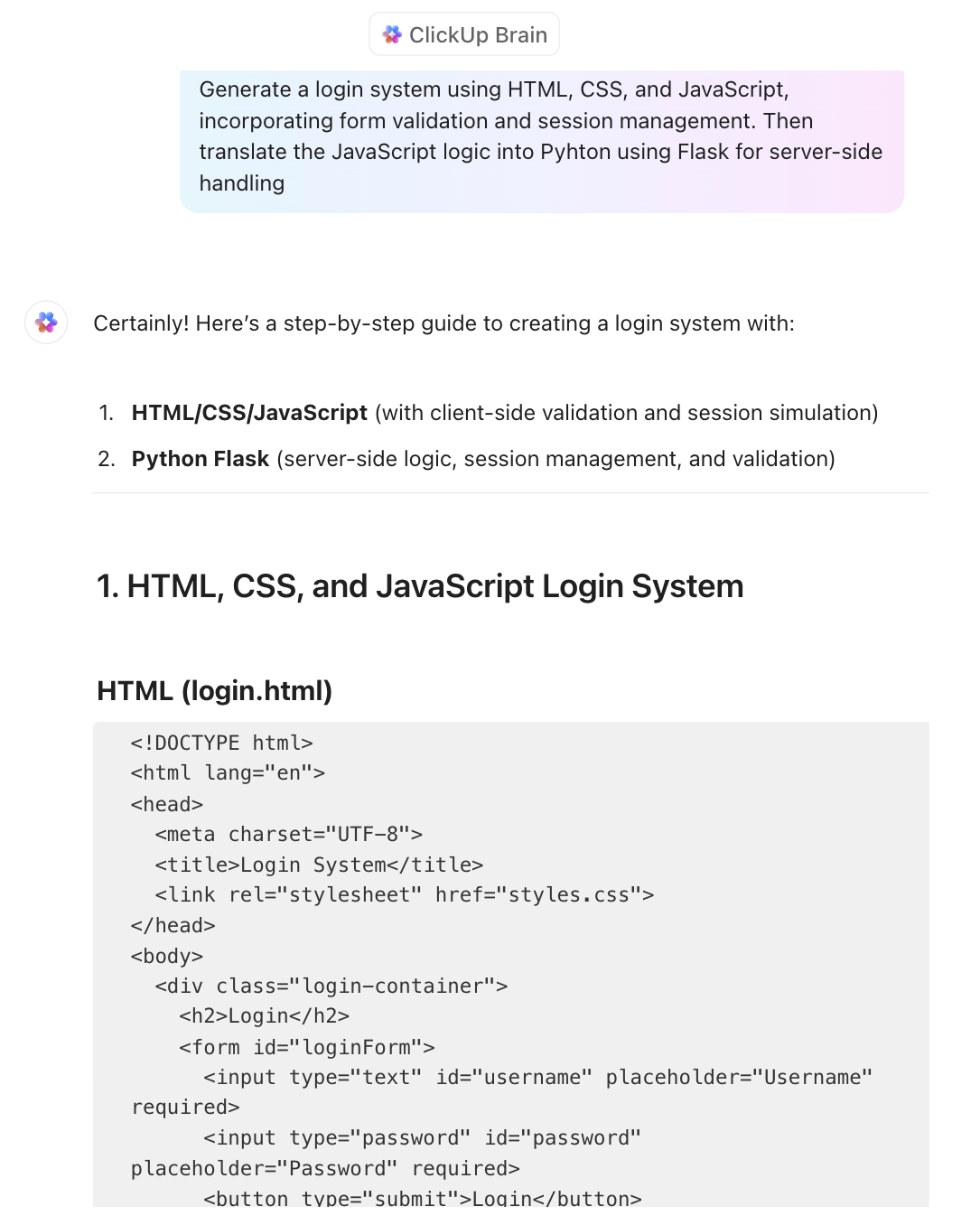
ClickUp Brain sorgt für Konsistenz und eliminiert Fehler, sodass Ihre Dokumentation klar und professionell wird. Sie können auch relevante Aufgaben und Projektdetails innerhalb des Dokuments verknüpfen.
So können Sie Ihre Dokumente ganz einfach mit Ihrem Team freigeben und dabei zwischen einem öffentlichen und einem privaten Link wählen.
Darüber hinaus hilft ClickUp’s Version-Kontrolle für Dokumente Teams dabei, Änderungen zu verfolgen und bei Unstimmigkeiten frühere Versionen wiederherzustellen – was wichtige Dokumente zusätzlich absichert.
Szenario 5: Erstellen von Marketing-Inhalten
Als Teil eines Marketingteams, das ein neues Produkt auf den Markt bringt, benötigen Sie Hilfe bei der schnellen Erstellung ansprechender und überzeugender Marketingmaterialien. Der KI-Schreibassistent von ClickUp Docs ist der perfekte Partner für solche Anwendungsfälle.
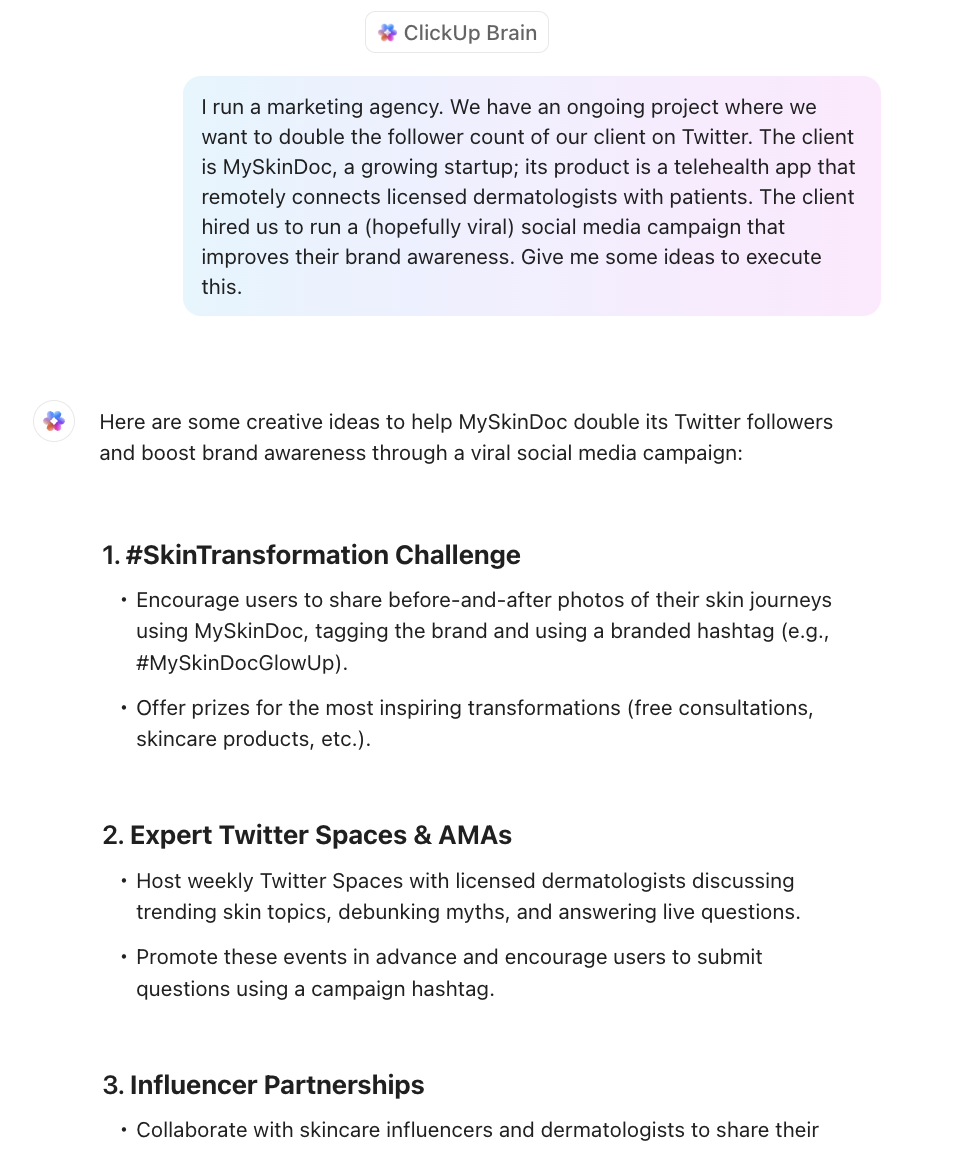
Wenn Ihr Team eine Reihe von Blogbeiträgen, Social-Media-Inhalten und Produktbeschreibungen für Ihre bevorstehende Produkteinführung erstellen muss.
Mit ClickUp Dokumente geben Sie zunächst grundlegende Produktinformationen und Details zur Zielgruppe ein. Der KI-Schreibassistent erstellt dann überzeugende Entwürfe für jeden Inhalt.
ClickUp Brain schlägt alternative Formulierungen vor, hilft Ihnen, die perfekten Worte zu finden, und sorgt dafür, dass Ihre Botschaften konsistent und überzeugend sind. Außerdem können Sie ganz einfach Dokumente importieren und exportieren, was die Zusammenarbeit mit anderen Teammitgliedern erleichtert.
Dadurch verbessern Sie Ihren Prozess zur Erstellung von Inhalten und stellen sicher, dass Sie hochwertige Marketingmaterialien erstellen, die bei Ihrer Zielgruppe Anklang finden.
Szenario 6: Projektvorschläge verbessern
Als Berater, der ein Projektvorschlag für einen potenziellen Client vorbereitet, müssen Sie einen detaillierten, überzeugenden Vorschlag entwickeln, der sich von anderen abhebt. ClickUp Dokumente können Ihnen dabei helfen.
Beginnen Sie mit dem Entwurf des Angebots. Mit den KI-Prompt-Vorlagen von ClickUp geht das schneller. Außerdem bietet ClickUp Brain über 100 rollenbasierte Prompts, die viele häufige Anwendungsfälle abdecken.
Anschließend verknüpfen Sie verwandte Aufgaben, Zeitpläne und Ressourcenpläne direkt innerhalb des Dokuments und erhalten so eine umfassende Ansicht des Projekts. Während Sie den Vorschlag verfeinern, hilft Ihnen der KI-Schreibassistent von ClickUp dabei, Ihren Inhalt zu verbessern, damit er ausgefeilt und professionell ist.
Mit der Echtzeit-Kollaborationsfunktion können Sie Feedback von Ihrem Team einholen und Änderungen sofort einarbeiten. Sobald alles erledigt ist, erhalten Sie einen detaillierten, überzeugenden Vorschlag, der Ihren Wert gegenüber dem Client effektiv vermittelt.
Szenario 7: Einarbeitung neuer Team-Mitglieder
Stellen Sie sich vor, Sie haben gerade ein neues Team Mitglied eingestellt und möchten es schnell einarbeiten. Mit ClickUp Dokumente und ClickUp Clips können Sie den Onboarding-Prozess vereinfachen.
So ist die Arbeit.
Sie erstellen in ClickUp Docs ein umfassendes Onboarding-Dokument, in dem alles zusammengefasst ist, was neue Mitarbeiter wissen müssen. Dieses Dokument enthält Unternehmensrichtlinien, die Teamstruktur, Rolle-Erwartungen und wichtige Kontakte.
Mit der Echtzeit-Bearbeitung von ClickUp laden Sie das neue Team zum Dokument ein. Während es das Dokument durchliest, kann es direkt darin Fragen stellen, die Sie oder andere Teammitglieder sofort beantworten können.
Dadurch entfällt das Hin- und Her-Schreiben von E-Mails und es wird sichergestellt, dass sie schnell Antworten erhalten.
Wählen Sie ein KI-Tool, das Ihnen hilft, smarter zu arbeiten
Microsoft Copilot und Word sind beide hervorragende tools (insbesondere das bewährte Word), die ihre Funktionen gut erfüllen.
Allerdings kann die Arbeit damit etwas langsam sein, insbesondere in einer Team-Einstellung, in der Sie möglichst wenige tools für die Zusammenarbeit verwenden möchten.
Dann gibt es noch das Problem, dass viele KI-Modelle heutzutage ... nun ja, roboterhaft klingen (ironisch, wir wissen). Ihr Mangel an humanisierten Antworten kann zu repetitiven Inhalten führen.
Aber nicht alle KI-Tools müssen so schwer zu bedienen sein.
Tools wie ClickUp Dokumente und ClickUp Gehirn lassen sich sehr gut mit den übrigen Features von ClickUp kombinieren und sind eine große Bereicherung für die Zusammenarbeit mit Ihrem Team.
Sie müssen uns aber nicht einfach glauben. Erstellen Sie noch heute ein kostenloses ClickUp-Konto und überzeugen Sie sich selbst.